
Microsoft le ha dado a Windows 11 un diseño muy moderno que rompe muchos estereotipos del pasado. Tenemos un nuevo menú de inicio, Barra de tareas, Analista de archivos Mucho mas. De hecho, es un Windows más nuevo más orientado al consumidor. Microsoft Por supuesto, hay puntos en común para negar una inspiración en MacOS. En cualquier caso, esto no complacerá a todos los usuarios que buscan formas de desactivar algunas funciones nuevas. Ahora le explicaremos cómo podemos deshabilitar la sección recomendada (aplicaciones recomendadas) cada vez que abramos. Menu de inicio Hacer Windows 11.
Windows 11: Cómo deshabilitar la sección de aplicaciones recomendadas
Si bien esto es útil, hay muchos a quienes no les gusta esta sección y hay buenas razones para ello.
Desde el principio ha ocupado la mayor parte del menú Inicio sin mostrar nada útil. Después de eso y para quienes comparten el sistema, revela el tipo de aplicaciones que usamos habitualmente. Además, es necesario trabajar para eliminar elementos de la lista, sin eliminar el área completa. De hecho, para muchos, esta sección debería estar ubicada en la búsqueda, donde se muestran las mejores aplicaciones, las búsquedas más recientes y más rápidas.
El área recomendada no se puede reducir ni desaparecer por completo en este momento. Pero puede ocultar el contenido allí.
Entonces tienes que ir a la configuración.
Luego seleccione Personalización. Finalmente seleccione Iniciar.
Deshabilite lo siguiente: «Mostrar aplicaciones agregadas recientemente». Haga lo mismo para «Mostrar elementos abiertos recientemente en Inicio, Listas de pestañas y Explorador de archivos». De esta forma, el área recomendada en Windows 11 está vacía.
Para restaurar las aplicaciones en esta sección, realice el proceso inverso habilitando las opciones en lugar de modificar lo que mencioné anteriormente.
De hecho, no todo el mundo está de acuerdo con lo que hizo Microsoft en Windows 11, sin embargo, la buena noticia es que en la mayoría de los casos puedes desactivar lo que no te gusta.

«Pionero de los viajes. Adicto a la música en general. Aficionado al alcohol. Fanático de la comida. Especialista en cultura pop».





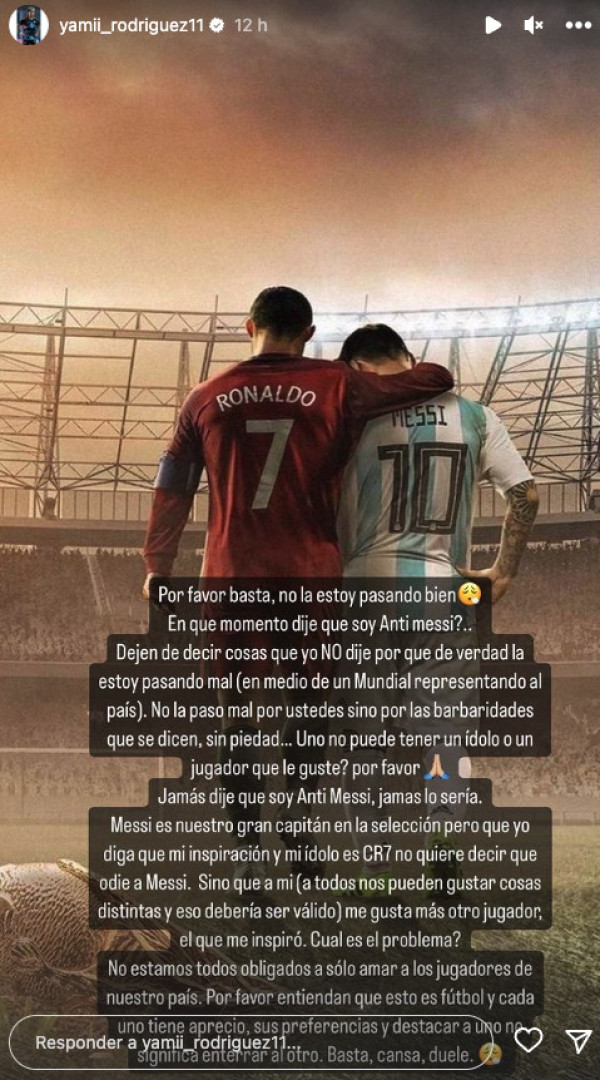


More Stories
¿Hay vida en el planeta rojo?
Todo lo que necesita saber sobre el registro previo y las funciones de la aplicación de Android
Los mejores auriculares con cancelación de ruido del mundo